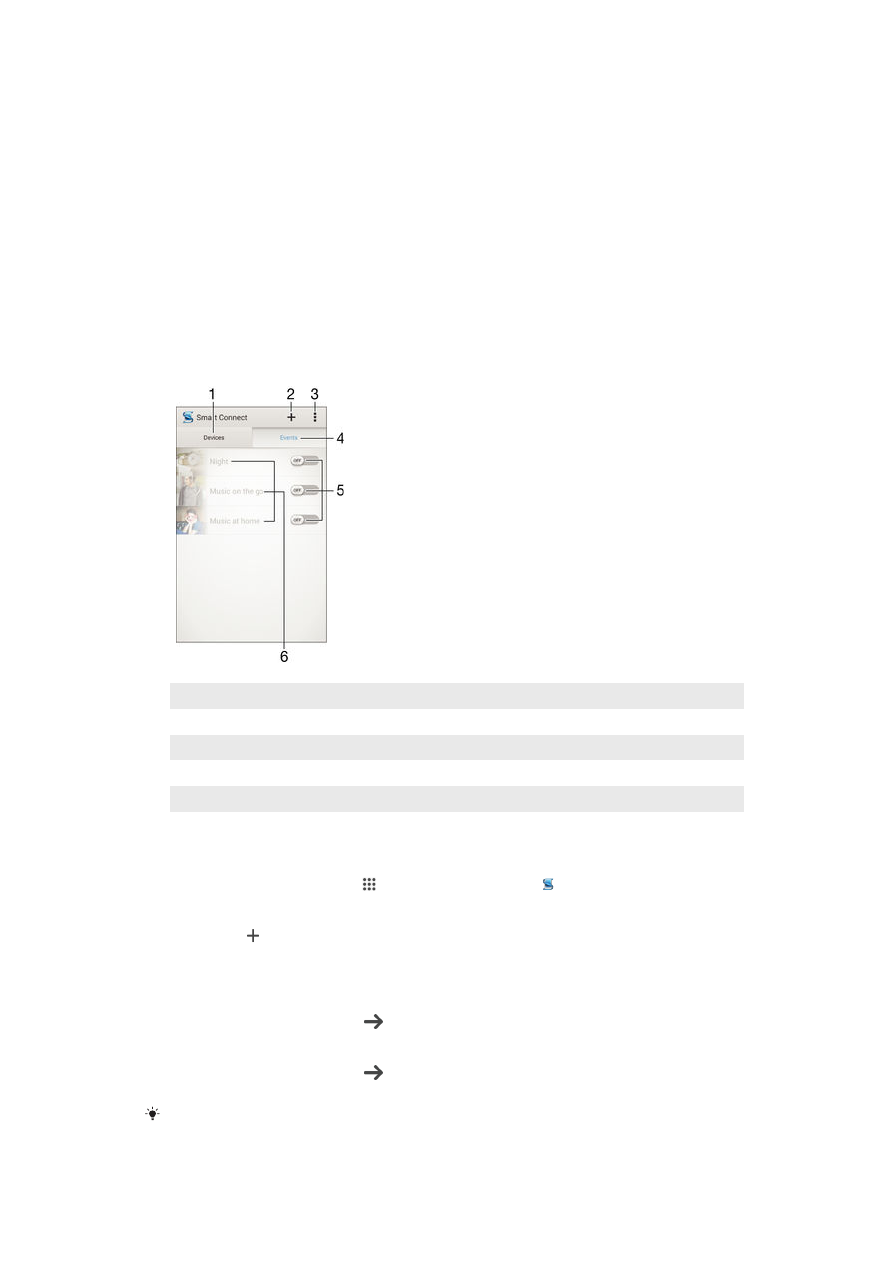
Styra tillbehör och inställningar med Smart Connect
Använd Smart Connect-programmet för att se vad som händer i enheten när du ansluter
eller kopplar ur ett tillbehör. Du kan till exempel bestämma att FM-radio ska startas varje
gång du ansluter ett headset.
Du kan även använda Smart Connect för att ange en specifik åtgärd eller grupp åtgärder
som ska utföras på din enhet vid vissa tider på dygnet. När du ansluter headsetet mellan
kl. 07.00 och kl. 09.00 kan du till exempel bestämma att:
•
Programmet WALKMAN startar.
•
Webbläsaren öppnar dagens tidning.
•
Ringvolymen är inställd på vibrering.
Med Smart Connect kan du även hantera tillbehör som SmartTags och SmartWatch. Se
användarhandboken för det specifika tillbehöret om du vill ha mer information.
1
Tryck till här för att visa alla tillagda enheter
2
Lägg till en enhet eller en händelse
3
Visa menyalternativ
4
Tryck till här för att visa alla tillagda händelser
5
Tryck till här för att aktivera en händelse
6
Tryck till här för att visa information om en händelse
Skapa en Smart Connect-händelse
1
Gå till Startskärm, tryck till på och hitta och tryck till på .
2
Om du öppnar Smart Connect för första gången trycker du till på
OK för att
stänga välkomstskärmen.
3
Tryck till på på
Händelser-fliken.
4
Om du skapar en händelse för första gången ska du trycka till på
OK igen för att
stänga introduktionsskärmen.
5
Lägg till villkor för att händelsen ska utlösas. Ett villkor kan vara att ett tillbehör
ansluts, ett visst tidsintervall eller både och.
6
Fortsätt genom att knacka på .
7
Lägg till vad du vill ska hända när du ansluter ett tillbehör och ange andra
inställningar som du vill ha dem.
8
Fortsätt genom att knacka på .
9
Ange ett händelsenamn och tryck sedan till på
Slutför.
För att kunna lägga till ett Bluetooth®-tillbehör måste du först parkoppla det med din enhet.
89
Detta är en internetversion av denna utgåva. © Utskrift endast för privat bruk.
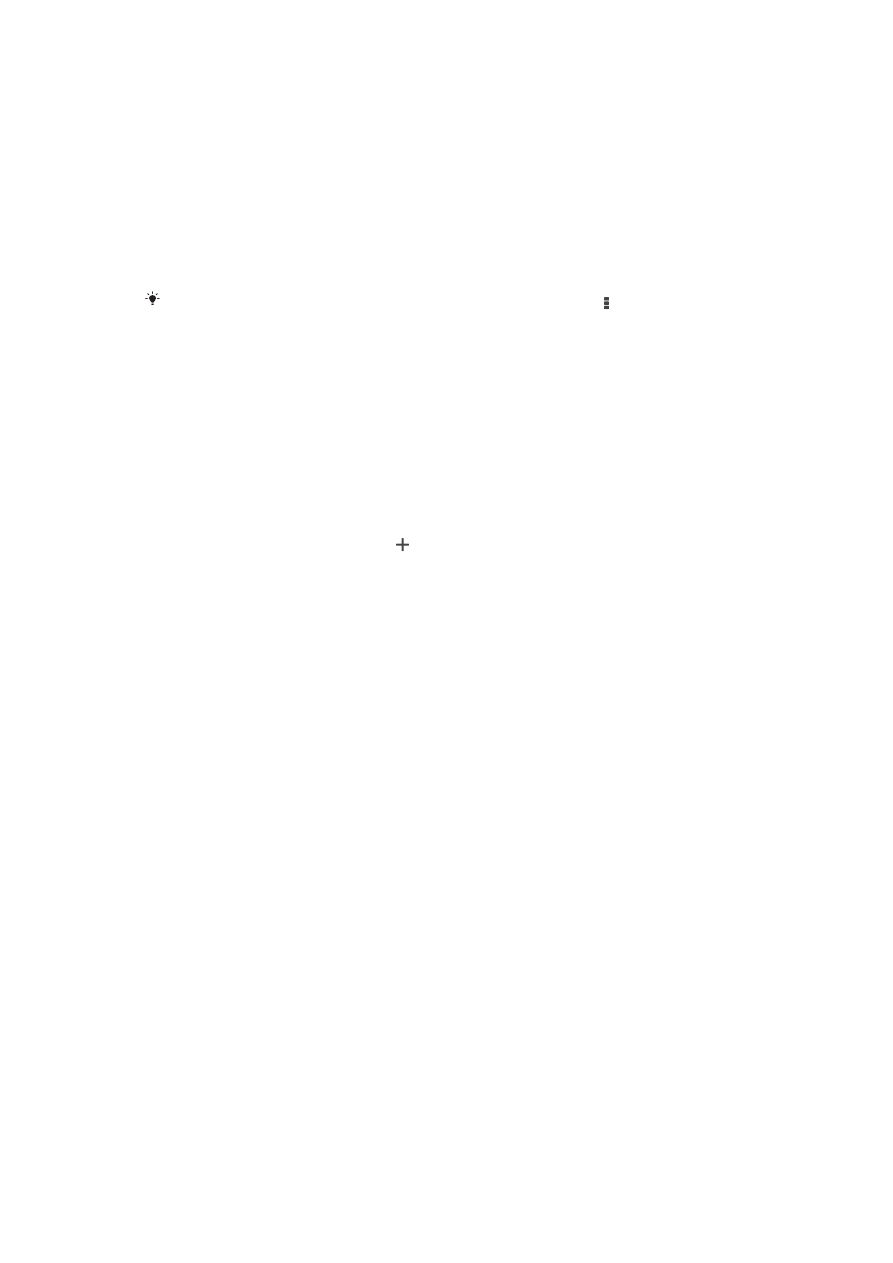
Redigera en Smart Connect-händelse
1
Starta Smart Connect.
2
Tryck till på en händelse på fliken
Händelser.
3
Om händelsen är inaktiverad drar du skjutreglaget till höger för att aktivera den.
4
Tryck till på
Redigera och anpassa inställningarna som du vill.
Radera en händelse
1
Starta Smart Connect.
2
Gå till fliken
Händelser, rör vid och håll kvar på den händelse du vill radera och
tryck sedan till på
Radera händelse.
3
Tryck till på
Radera för att bekräfta.
Du kan även öppna den händelse du vill radera och sedan trycka till på >
Radera händelse >
Radera.
Hantera enheter
Använd programmet Smart Connect för att hantera en rad smarta tillbehör som du kan
ansluta till enheten, bland annat SmartTags, SmartWatch och Smart Wireless Headset
pro från Sony. Smart Connect hämtar alla program som behövs och hittar program från
andra leverantörer när det finns tillgängligt. Tidigare anslutna enheter visas i en lista där
du kan få mer information om funktionerna på varje enhet.
Parkoppla och ansluta ett tillbehör
1
Starta Smart Connect. Om du öppnar Smart Connect för första gången trycker du
till på
OK för att stänga välkomstskärmen.
2
Tryck till på
Enheter och sedan på .
3
Tryck till på
OK för att börja söka efter enheter.
4
I listan med sökresultatet trycker du på namnet för den enhet du vill lägga till.
Justera inställningarna för ett anslutet tillbehör
1
Parkoppla och anslut ett tillbehör till enheten.
2
Starta Smart Connect.
3
Tryck till på
Enheter och tryck sedan till på namnet på det anslutna tillbehöret.
4
Välj önskade inställningar.
90
Detta är en internetversion av denna utgåva. © Utskrift endast för privat bruk.